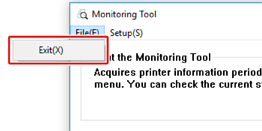Aktualisieren Sie die Drucker-Firmware (Gerätesteuerungsprogramm) auf die neueste Version.
Ein Computer mit einer Internetverbindung wird vorausgesetzt.
Als Windows-Benutzer verwenden Sie das Überwachungstool.
Für Mac OS besuchen Sie die Webseite.

Für Windows
Der Ablauf der Firmware-Aktualisierung
-
Um die Firmware zu aktualisieren, installieren Sie das [Monitoring Tool] auf dem Computer.
Wenn Sie [Recommended Install (Empfohlene Installation)] bei Installation des Druckertreibers auswählen, wird das Überwachungstool automatisch installiert.
-
Registrieren Sie den Drucker im [Monitoring Tool].
Es können nur C824 und C844 registriert werden.
Jetzt ist die Firmware bereit zur Aktualisierung.
Wenn ein Drucker mit einer aktualisierbaren Firmware erkannt wurde, wird das [Monitoring Tool] auf dem Computer angezeigt. Firmware aktualisieren.
Registrieren des Druckers im Überwachungstool
-
Wählen Sie [Start (Start)] > [Okidata (Okidata)] > [Monitoring Tool].
-
Wählen Sie [Register printer (Drucker registrieren)] im Menü [Setup (Einrichten)] aus.
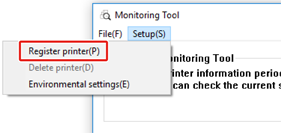
-
Registrierbare Drucker werden auf dem Bildschirm [Register printer (Drucker registrieren)] angezeigt.
Wählen Sie die Drucker aus, die Sie registrieren möchten, und klicken Sie auf [Register (Registrieren)].
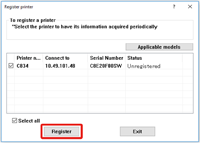
-
Geben Sie das Administratorkennwort des Druckers auf dem Bildschirm [Administrator password authentication (Authentifizierung des Administratorkennworts)] ein und klicken Sie auf [OK (OK)].

-
Stellen Sie sicher, dass der überprüfte Drucker auf dem Bildschirm [Monitoring Tool] angezeigt wird und beenden Sie das [Monitoring Tool] .
Firmware aktualisieren
-
Das [Monitoring Tool] überprüft den Zustand des Druckers regelmäßig und zeigt die nachfolgenden Bildschirme an.

-
Wenn Drucker mit aktualisierbarer Firmware vorhanden sind, wird [Update recommended (Update empfohlen)] im Feld [Update (Aktualisieren)] angezeigt. Markieren Sie das Kontrollkästchen des Geräts und klicken Sie auf [Update firmware (Firmware aktualisieren)].
-
Geben Sie das Administratorkennwort des Druckers auf dem Bildschirm [Administrator password authentication (Authentifizierung des Administratorkennworts)] ein und klicken Sie auf [OK (OK)].

-
Die neueste Firmware wird von der webseite heruntergeladen und die Firmware des Druckers aktualisiert.
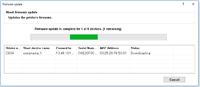
Hinweis
-
Schalten Sie Ihren Drucker nicht aus, während die Firmware aktualisiert wird.
-
-
Wenn [Succeed (Erfolgreich abgeschlossen)] angezeigt wird, ist die Aktualisierung der Firmware beendet.
Hinweis
-
Wenn [Update error (Update-Fehler)] angezeigt wird, warten Sie einen Moment und wiederholen Sie dann die obigen Schritte.
-
-
Schließen Sie das [Monitoring Tool].